Performancestyring
Gælder for disse Dynamics 365-apps:
Human Resources
Performancestyringsprocessen giver medarbejdere mulighed for at dokumentere og diskutere deres performance med deres chef. Til gengæld kan cheferne give feedback og vejledning til medarbejderne.
Som følgende diagram viser, er der tre sider, der kan hjælpe dig med at administrere processen:
- Performancekladde
- Mål
- Performance-gennemgang
I følgende diagram vises, hvordan de primære komponenter i performancestyring er relateret til hinanden. 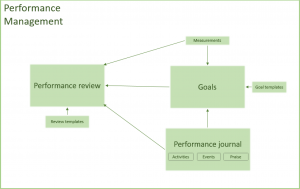
Performancekladde
Før du afslutter din evaluering, indsamler du som medarbejder ofte oplysninger om aktiviteter eller hændelser, der bidrog til din succes i evalueringsperioden. Performancekladden er det sted, hvor du kan dokumentere disse aktiviteter og hændelser. Du kan desuden oprette fremtidige aktiviteter, der skal udføres for at hjælpe dig med at nå et mål, opfylde kravene i en udviklingsplan eller opfylde en performanceforpligtelse. Performancekladder er ikke er nødvendige for at oprette mål eller performanceevalueringer.
Der findes to versioner af performancekladden: medarbejderversionen, som er tilgængelig via arbejdsområdet Medarbejderselvbetjening (ESS), og lederversionen, som er tilgængelig via arbejdsområdet Chefselvbetjening (MSS). Medarbejdere kan oprette kladder til sig selv og kan vælge at dele dem med deres leder. Ledere kan oprette kladder til deres team og kan vælge at dele dem med deres medarbejdere.
Når du får adgang fra ESS-arbejdsområdet, giver siden Performancekladde dig mulighed for at indsamle følgende oplysninger:
- En titel til aktiviteten
- En beskrivelse af aktiviteten, som indeholder detaljerede oplysninger om aktiviteten
- Dato for oprettelse af kladden
- De datoer, hvor aktiviteten blev startet og afsluttet
- En statusindstilling, der angiver, om aktiviteten kan deles med medarbejderens chef
- En indstilling, der angiver, om posten er en del af en udviklingsplan
- Nøgleord, der hjælper dig med at søge efter lignende performancekladdeposter
Du kan også sammenkæde performancekladden med et eksternt websted ved at gemme URL-adressen for det pågældende websted. Hvis kladden vedrører mål eller performanceevalueringer, kan du også knytte den til en eller flere af disse. Når du får adgang til performancekladden fra siden MSS, kan du angive de samme oplysninger, som du kan indtaste i medarbejderkladden. Desuden kan du angive den medarbejder, som kladden oprettes for. Du kan vælge, om lederkladden skal deles med din medarbejder.
Send tilbagemelding
Performancekladden indeholder en ekstra funktion, der hedder Send tilbagemelding. Når du vælger på Send tilbagemelding, kan du vælge en medarbejder og give tilbagemelding om den pågældende medarbejder via mail. Meddelelsen sendes til den medarbejder, som tilbagemeldingen handler om, og til den pågældende medarbejders chef, til den medarbejder, der sender tilbagemeldingen, og til denne medarbejders chef. Der oprettes en performancekladdepostering for hver person, der modtager tilbagemeldingsmeddelelsen.
Mål
Siden Ydeevnemål hjælper dig med at spore de mål, du og din leder har sat for dig. Du kan oprette et vilkårligt antal mål, og disse mål kan strække sig over forskellige perioder og performanceevalueringer. Du kan også oprette simple eller komplekse mål, afhængigt af mængden af oplysninger, som du vil angive, om målet. Mål er ikke påkrævet til performanceevalueringer.
Et grundlæggende mål skal indeholde følgende oplysninger:
- Et kort navn
- En længere beskrivelse af målet
- Den forventede startdato for målet
- Den forventede slutdato for målet
Du kan også angive en målkategori for at hjælpe dig med at organisere dine mål. Chefer får også vist navnet på den person, der er tildelt målet.
Hvis du har mere detaljerede instruktioner om et mål, kan du oprette målemner. Disse emner omfatter en titel og en beskrivelse. Du kan medtage så mange emner, som du har brug for til at sikre, at oplysninger om målet er klare for både medarbejderen og chefen. Både medarbejder og chef kan også angive kommentarer om forløbet af målene.
Mål har ofte målbare resultater. Du kan tilføje målinger for at spore de målsatte resultater og de faktiske resultater. Hvis målingen er et Stræk mål, kan du markere målingen ved hjælp af indstillingen Stræk mål.
Din performancekladde beskriver aktiviteter, der giver din chef yderligere oplysninger om, hvordan du har nået dit mål. Hvis du har sammenkædet en performancekladde med målet, vises den i afsnittet Aktiviteter for det pågældende mål. Du kan også tilføje en performancekladde fra siden Ydeevnemål. Den pågældende performancekladde knyttes automatisk til målet.
Hvis du vil vedhæfte et dokument til målet, f.eks. et bevis for afslutning, kan du vedhæfte det i afsnittet Vedhæftede filer på siden Ydeevnemål. Der medfølger en dokumentfremviser, så du hurtigt kan få vist indholdet af eventuelle vedhæftede dokumenter.
Du kan oprette en skabelon ud fra et mål og derefter bruge skabelonen til at oprette nye mål, der er baseret på skabelonen. Når du opretter en skabelon fra et mål, gemmes beskrivelsen, emnerne og målingerne af målet. Dog fjernes alle faktiske målinger, afslutningsdatoer og kommentarer til artiklen.
Evalueringer af performance
Performanceevalueringer er mere formelt kendt som diskussioner. De er nu fleksible nok til at understøtte kontinuerlig feedback, udviklingsplaner og mere formelle evalueringer. Du kan hurtigt oprette mindre møder for to personer, eller du kan opbygge en mere kompleks evaluering, der svarer til evalueringsprocessen for din virksomhed.
Et møde som f.eks. et en til en-møde er en simpel gennemgang,der kræver et kort navn, en længere beskrivelse af indholdet af mødet, og datoen for mødet samt den anmeldelsesperiode, der diskuteres. Chefer får også vist navnet på den person, som evalueringen er oprettet for.
Du kan trække i aktive og afsluttede mål og skrive bemærkninger om dem for at få mere detaljerede evalueringer. Alle performancekladdeaktiviteter og målinger, der er relateret til et mål, vises på evalueringen. Når evalueringen er afsluttet, gemmes et øjebliksbillede af målingerne for at bevare historikken for disse elementer på tidspunktet for evalueringen.
Du kan også bruge afsnittet Kompetencer til at drøfte, evaluere og vurdere medarbejderens kompetencer. Du kan tilføje så mange kompetencer, som du har brug for, og du kan vælge, om kompetencen skal bedømmes.
Du kan oprette nye gennemgange, der er baseret på skabeloner, du har oprettet. Du kan f.eks. have en skabelon til en til en-møder, udviklingsplaner eller periodiske evalueringer. Du kan vælge skabelonen, når du opretter en ny evaluering.
Hvis du vil udskrive anmeldelserne, skal du vælge knappen Udskriv anmeldelse. Hvis du ikke kan se knappen på siden Gennemgang, skal du sikre dig, at du har aktiveret funktionen i arbejdsområdet Funktionsstyring. Du kan finde flere oplysninger om funktionsstyring under Oversigt over funktionsstyring.
Komponenter, som du kan medtage i effektivitetsevalueringer
Du kan medtage et antal forskellige typer oplysninger i performanceevalueringer. De omfatter evalueringsdetaljer, målinger, aktiviteter, klassifikationer, godkendelser og vedhæftede filer.
Evalueringsdetalje
Du kan trække dine mål ind i evalueringsdetaljerne og kommentere dem. Du kan også konfigurere kompetencer og kommentere dem.
Måling
Du kan få vist målinger, der er relateret til et mål eller en evaluering. Du kan også tilføje en ny måling, der er relateret til evalueringen.
Aktiviteter
Du kan få vist performancekladdeposter, der er relateret til evalueringen. Du kan også tilføje en performancekladde, som automatisk knyttes sammen med evalueringen.
Rangeringer
Du kan anvende en vurdering på alle mål eller kompetencer, der er i evalueringen. Du kan definere vurderingsmodeller for hver evaluering. Standarderne for vurderinger findes på siden Delte parametre for personale under Performance.
Godkendelser
Medarbejderen og/eller chefen vil blive vist på evalueringen baseret på de evalueringsparametre, du angiver. Evalueringerne kan være krævede eller valgfri. Når alle de nødvendige godkendelser er foretaget, markeres evalueringen med status Fuldført.
Vedhæftede filer
Du kan vedhæfte et dokument til en evaluering i afsnittet Vedhæftede filer på siden Evalueringer. Der medfølger en dokumentfremviser, så du hurtigt kan få vist indholdet af eventuelle vedhæftede dokumenter.
Arbejdsgang for performancestyring
Du kan bruge arbejdsgangen Arbejderevaluering til at styre godkendelsen af en evaluering. Du kan også vælge at springe over den automatiserede arbejdsgang og manuelt ændre status for evalueringen, det giver dig mulighed for at oprette enklere dokumenter, f.eks. et en til en-møde uden at skulle bruge arbejdsgangsprocessen. Adgang til en evaluering styres af status for evalueringen som følger:
Når evalueringen oprettes, angives den til Ikke startet. Evalueringen kan redigeres af alle.
Når medarbejderen vælger Start evaluering, angives evalueringen til Igangværende. Medarbejderen begynder derefter at tilføje indhold. Chefen kan på dette tidspunkt ikke længere se gennemse dokumentet.
Medarbejderen, ændres status til Klar til evaluering.
Chefen kan tilføje kommentarer og vurderinger. På dette tidspunkt er det kun chefen, der kan se evalueringen.
Chefen ændres status til Endelig evaluering, så både chefen og medarbejderen kan se evalueringen og diskutere den. Du kan angive i parametrene, om evalueringen kan redigeres på nuværende tidspunkt. Dette trin er også valgfrit, hvis chefen blot ønsker at dele evalueringen med medarbejderen og markere den som Fuldført, når de er færdige.
Efter godkendelserne er fuldført, ændres status til Fuldført. På dette stadium kan evalueringen ikke ændres.
Arbejdsgangen Arbejderevaluering har to elementer:
Godkend evaluering. Tilføj dette element for at styre statusændringen fra Igangværende til Klar til evaluering. Skift tildelingen til at bruge ledelseshierarkiet, hvor Employee.line manager level = 1.
Slutevaluering. Tilføj dette element for at styre statusændringen fra Klar til evaluering til Slutevaluering. Rediger tildelingen til at bruge ledelseshierarkiet, hvor Employee.line-chefniveauet = 1, hvis du ønsker, at lederen skal godkende den endelige revision. Skift tildelingen til Arbejdsgangsbruger, hvis du ønsker, at medarbejderen skal godkende den. Hvis du ønsker, at både chef og medarbejder skal godkende den, skal du tilføje to trin i arbejdsgangen og foretage den relevante tildeling for hvert enkelt trin i den rækkefølge, du ønsker, at godkendelserne skal følge.
Konfiguration
Tre sider kan hjælpe dig med at angive oplysninger, der kræves for at fuldføre performanceprocessen: Siden Målinger, Performancekladdens kildetyper og Evalueringstyper.
Måling
Brug siden Målinger til at oprette standardmålinger, der skal bruges på siderne Præstationsmål og Evalueringer. Du kan oprette målinger, der kan være datoer, beløb, mængder, procentdele eller målinger, der er baseret på en klassifikationsmodel.
Performancekladdens kildetyper
Ydeevnekladdens kildetyper beskriver, hvor performancekladderne kommer fra. Du kan se, om en kladdepost som standard bliver vist kun til chefen, kun til medarbejderen eller til både chefen og medarbejderen. Du kan ikke deaktivere kildetyper på nuværende tidspunkt.
Evalueringstyper
Evalueringstyper hjælper dig med at styre funktionsmåden for en evaluering. Du kan aktivere eller deaktivere arbejdsgangen for en evaluering. Hvis evalueringen ikke bruger arbejdsgang, kan du definere den standardstatus, der skal bruges, når evalueringen oprettes. Du kan også bestemme, om medarbejderen, chefen eller begge bliver bedt om at godkende evalueringen.